如今,人们已经习惯使用手机和平板电脑来执行许多任务。因此,人们越来越渴望在计算机上使用移动应用程序。不幸的是,将某些网站转换为 Windows 应用程序可能会令人畏惧;运行预算应用程序或社交媒体调度程序等其他工具需要开发人员付出更多的努力。幸运的是,虚拟化为我们提供了在 PC 上运行 Android 应用程序的选项。本教程将为您提供独特的解决方案,使这个过程比您想象的更容易。
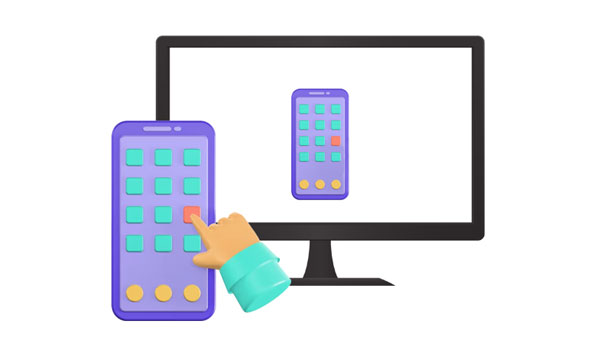
是的,您可以在 PC 上运行 Android 应用程序。可靠的模拟器和镜像软件可以为您提供帮助。请注意,模拟器用于在另一个系统上运行软件,而镜像软件用于将一个设备的屏幕实时镜像或复制到另一个设备上。模拟器注重兼容性和功能,而镜像软件则强调屏幕复制和实时共享。尽管它们有所不同,但这些工具都允许您在计算机上启动移动应用程序。
在计算机上安装模拟器是一个乏味的过程,并且可能会导致速度变慢。幸运的是,有多种方法可以运行 Android 应用程序,而无需使用模拟器,从长远来看可以节省时间。以下是简化任务的最佳方法。
由于技术进步,我们现在可以将设备的屏幕截屏到计算机上。屏幕镜像应用程序提供的不仅仅是视频共享功能。这些应用程序允许我们通过计算机控制设备,从而使我们能够在没有模拟器的情况下在 PC 上运行 Android 应用程序。
为了在 Windows 上无需模拟器即可轻松访问 Android 应用程序, Phone Mirror是最好、最强大的可用工具。这款在 PC 上运行 Android 应用程序的最佳软件可与 iOS 和 Android 手机无缝协作,让任何人都可以轻松利用其功能。镜像设备屏幕后,您可以观看直播、观看电影和玩游戏。如果您是一位喜欢玩互动游戏的积极爱好者,Phone Mirror 是一款理想的应用程序,可将您的设备截屏到 PC 并在更大的屏幕上玩。
镜像应用程序可确保无缝的用户体验,最好的部分是您可以轻松地在手机上打字,而无需将其反映到计算机屏幕上。另外,如果您通过此应用程序在 PC 上玩 Android 游戏,您可以录制每场比赛的视频,同时将其直接保存到任何设备上。不过,它仅支持PC,因此Mac用户无法使用它。
- 将几乎所有 iOS 和 Android 手机屏幕共享到 PC。
- 让您在大屏幕上自由控制移动设备。
- 在 PC 上享受流畅的游戏或社交媒体管理。
- 允许更快地将数据从 PC 传输到 Android 手机,
- 更快地将文件从 PC 传输到 Android 设备,反之亦然。
- 启用会议软件上所有应用内显示的流式传输。
下载此镜像程序以在 PC 上运行您的 Android 应用程序。
步骤1:首先,下载Phone Mirror,然后在PC上安装。之后,在PC上启动该程序即可开始使用。然后选择“ Android Mirror ”。

第二步:将手机连接到电脑,选择“ USB 连接”,并通过数据线连接手机和电脑。插入后,从列表中选择设备并点击“传输文件”以更轻松地共享文件。

第 3 步:在 Android 手机上,前往“设置”,然后查找“关于手机”选项。继续“软件信息”并从列表中找到“版本号”。点击7次即可激活开发者选项。现在,您将在设备的“设置”页面上找到“开发者选项”。单击它,然后打开 USB 调试。
第四步:设置好手机后,软件会自动将手机屏幕镜像到电脑上。

查看更多:想要将 SD 卡上存储的文件备份到计算机上吗?打开本指南以获得有用的方法。
如何在Windows 10 PC上运行Android应用程序?通过 Android-x86,可以在 PC 上运行 Android 应用程序。这是一款革命性的操作系统,旨在将 Android 应用程序的强大功能带到使用 x86 处理器的设备上,让您无需使用 Android 手机即可体验所有最佳功能。不幸的是,它与带有 ARM 芯片的设备不兼容,所以使用前请注意。
Android-x86 是一个功能齐全的端口,允许用户在 PC 上访问 Android 应用程序。它不仅提供蓝牙和 WiFi 支持,而且还使连接比以往更容易。因此,如果您正在寻找无需模拟器即可在 PC 上运行 Android 应用程序的最佳应用程序,那么这是您的最佳选择。不幸的是,它仅与 x86 处理器驱动的设备兼容,因此限制了其在少数设备上的使用。
既然您已经了解了无需模拟器即可在 PC 上运行 Android 应用程序的秘诀,那么您就该了解一下使用 Android-x86 是多么简单和方便。
步骤如下:
步骤 1:在手机上安装 Android-x86 iOS 文件,然后点击“确定”。
步骤 2:使用 Rufus 刷机工具将文件复制到 USB 驱动器。
步骤 3:将 USB 驱动器连接到 PC 端口,然后重新启动计算机。接下来,启动“启动菜单”,选择“ USB Drive ”并点击“ Enter ”。
步骤 4:之后,将在您的 PC 上安装 Android-x86。现在您可以毫无问题地在 PC 上运行 Android 应用程序。
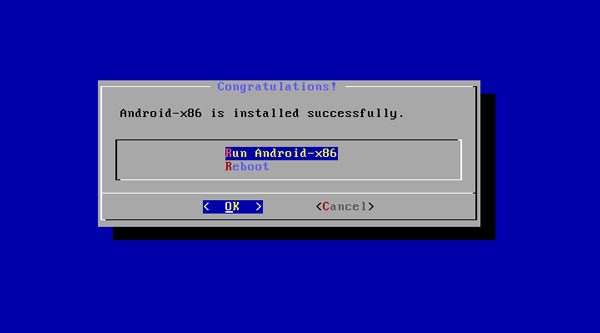
正在寻找在 PC 上运行 Android 应用程序的最佳方式?可以使用模拟器在 Windows PC 上运行 Android 应用程序。模拟器应用程序提供虚拟的 Android 环境,使您能够在 PC 上运行应用程序。它们提供与实际 Android 设备相同的体验、用户界面和体验。此外,它还允许我们访问 Play 商店来下载应用程序。
Bluestacks 是最强大的 Android 模拟器之一,可以访问 Windows 上的许多游戏和应用程序。此Android模拟器只是一个应用程序播放器,因此您将无法获得完整的Android体验。然而,其出色的设计使用户可以轻松地在仿真设置之间切换并轻松启动他们喜欢的应用程序。以下是在 Windows 10 上使用 Bluestacks 的步骤:
步骤1:在PC上安装Bluestacks。完成应用程序的启动和安装后,您将需要选择保存应用程序和数据文件的位置。
步骤2:安装完成后,启动Bluestacks并输入您的Google帐户信息。然后,您将可以随时访问所有已安装和购买的应用程序。
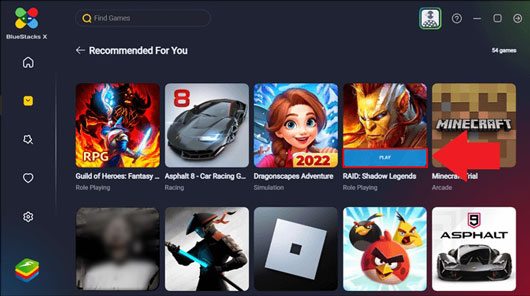
YouWave 是适用于 Windows 10 的最古老的 Android 模拟器之一,允许您下载数千个 Android 应用程序。此外,凭借十天的试用期,可以轻松测试各种应用程序并确定它们是否值得购买。
与 Bluestacks 相比,YouWave 不包含任何游戏特定的功能。相反,它在 Windows 10 上提供了一个全面的 Android 平台。此外,由于它已经安装了自己的 VirtualBox 实例,如果您之前设置了 VirtualBox 版本,则必须在使用 YouWave 之前将其卸载。
尽管 YouWave 上提供的应用程序有限,但您始终可以安装 Play 商店来获取更多应用程序。
第 1 步:要访问 YouWave,请导航至“查看”菜单并选择“在线内容”。从那里,单击“ Google Play ”图标进行下载。
步骤 2:要下载应用程序,请点击“查看”菜单,选择“应用程序”,然后查找要安装的应用程序。您现在可以通过 Android 模拟器访问 Windows 10 设备上的 Play 商店并轻松安装应用程序。
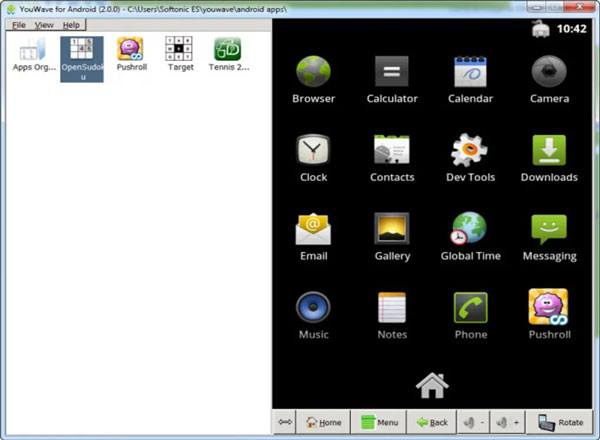
借助各种可用的镜像应用程序和模拟器,在大屏幕上运行 Android 应用程序从未如此简单。 Phone Mirror无疑是充分利用 PC 能力流畅运行 Android 应用程序的最有效的程序。
相关文章
Android 短信恢复应用程序 |轻松从 Android 恢复已删除的文本
用 5 种可靠方法轻松备份 Android 平板电脑 [详细指南]
9 个最佳 Android 手机清理应用程序:轻松优化 Android 手机
适用于 Android 到 PC 的最佳屏幕镜像应用程序:轻松将 Android 镜像到 PC
版权所有 © samsung-messages-backup.com 保留所有权利。